Исправить: Не удалось передать зарегистрированные сообщения в журнал событий

Ошибка Не удалось передать зарегистрированные сообщения в журнал событий с кодом 50 в Chkdsk тесно связана с критической проблемой на ПК. И чаще всего пользователи не могут загрузить ПК. Каждый раз, когда они его включают, ОС вылетает, иногда синий экран, и срабатывает Автоматическое восстановление.
Проблема была актуальна на всех версиях, будь то Windows 11, Windows 10, Windows 7 или Windows Vista, и не существует единого решения для всех. Все сводится к тому, чтобы определить и устранить основную причину в вашем случае!
Почему я получаю ошибку Не удалось передать зарегистрированные сообщения в журнал событий в Windows 11?
- Жесткий диск настроен на режим только для чтения
- Поврежденные системные файлы
- Проблемы с установкой ОС
- Недавнее обновление Windows привело к сбоям
- Плохие сектора или физическое повреждение жесткого диска
Как исправить ошибку “Не удалось передать зарегистрированные сообщения в журнал событий с кодом 50”?
Совет Поскольку ошибка тесно связана с жестким диском, мы рекомендуем перенести все данные с него на другой ПК или диск, чтобы избежать потери данных. Или вы можете использовать эффективное решение для резервного копирования данных.
Прежде чем перейти к более сложным решениям, попробуйте сначала эти быстрые:
- Отключите все некритические устройства, особенно недавно подключенные, и затем загрузите Windows.
- Проверьте внешний диск на наличие физического повреждения.
- Очистите журнал событий и снова запустите команду CheckDisk.
- Сбросьте BIOS. Поскольку интерфейс различен для каждого, мы рекомендуем проверить официальный сайт производителя для точных шагов.
- Если это внешний диск, подключите его к другому ПК и проверьте, доступны ли данные. Если нет, возможно, диск неисправен.
Если ничего не помогает, перейдите к исправлениям, перечисленным ниже.
ПРИМЕЧАНИЕ Если вы не можете войти в учетную запись пользователя, загрузите ОС в безопасном режиме или в расширенные параметры, представленные на экране автоматического восстановления. Мы будем использовать последние, так как большинство пользователей не могут получить доступ к компонентам системы.
1. Исправьте плохие сектора
- Нажмите Расширенные параметры на экране Автоматического восстановления.
-
Нажмите Устранить неполадки.
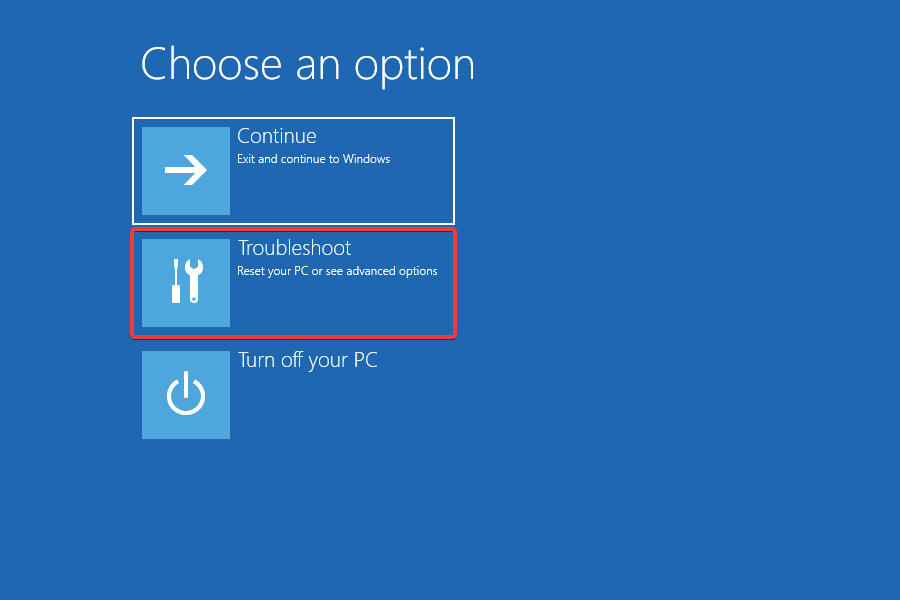
- Снова выберите Расширенные параметры.
- Выберите Командная строка из перечисленных здесь элементов.
-
Введите или вставьте следующую команду Chkdsk и нажмите Ввод:
CHKDSK /R /F /X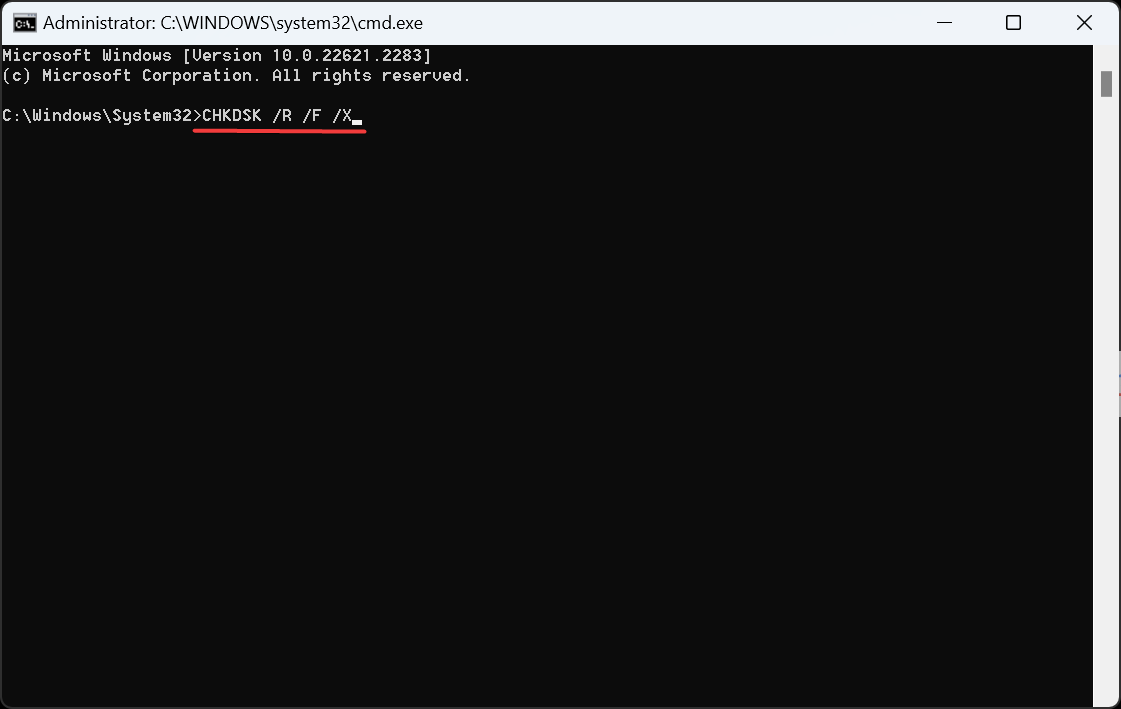
- Запустите команду несколько раз, если необходимо, пока сообщение об ошибке не исчезнет.
Когда возникают ошибки диска из-за плохих секторов, вашим основным подходом должно быть использование утилиты Chkdsk. Она устранит эти сектора или предотвратит хранение данных на одном из них. Впоследствии ошибка Не удалось передать зарегистрированные сообщения в журнал событий с кодом 50 исчезнет!
2. Отключите защиту от записи
- Запустите Командную строку из Windows RE.
-
Вставьте следующую команду и нажмите Ввод, чтобы запустить утилиту Diskpart:
diskpart -
Выполните эту команду, чтобы просмотреть доступные диски и проверить номер, присвоенный каждому:
list disk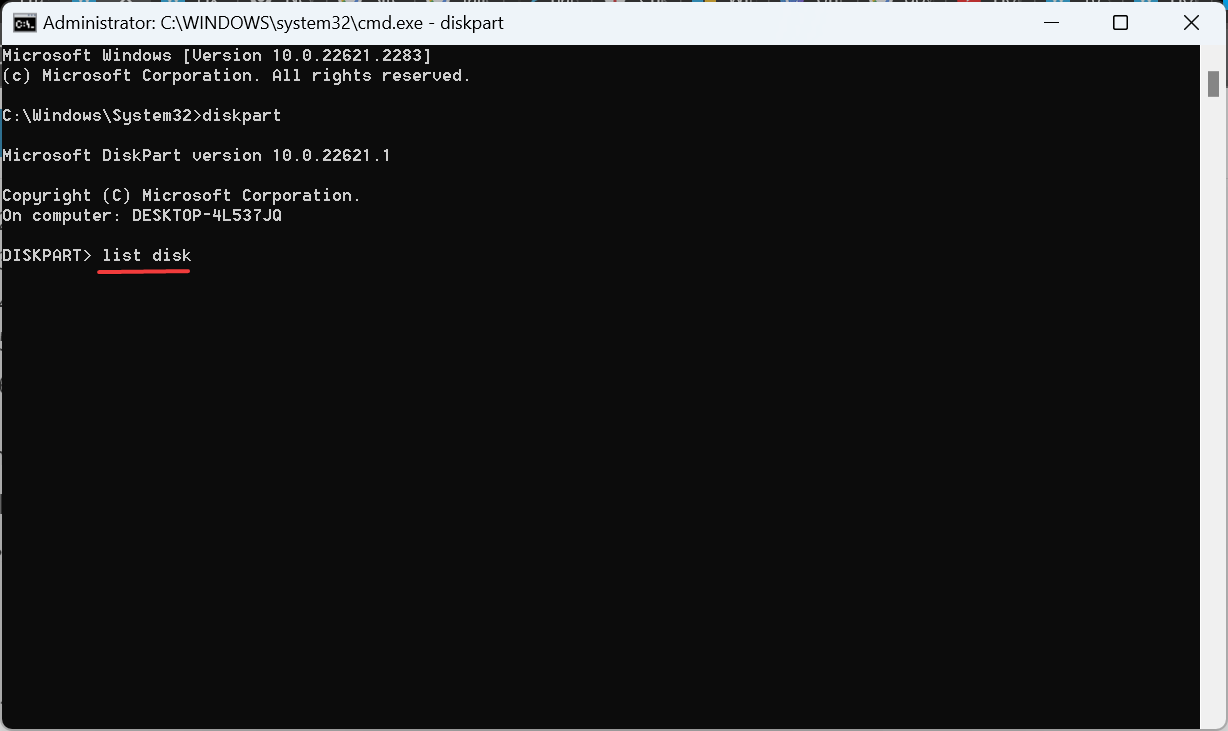
-
Выполните следующую команду, заменив X на номер, присвоенный системному диску:
select disk X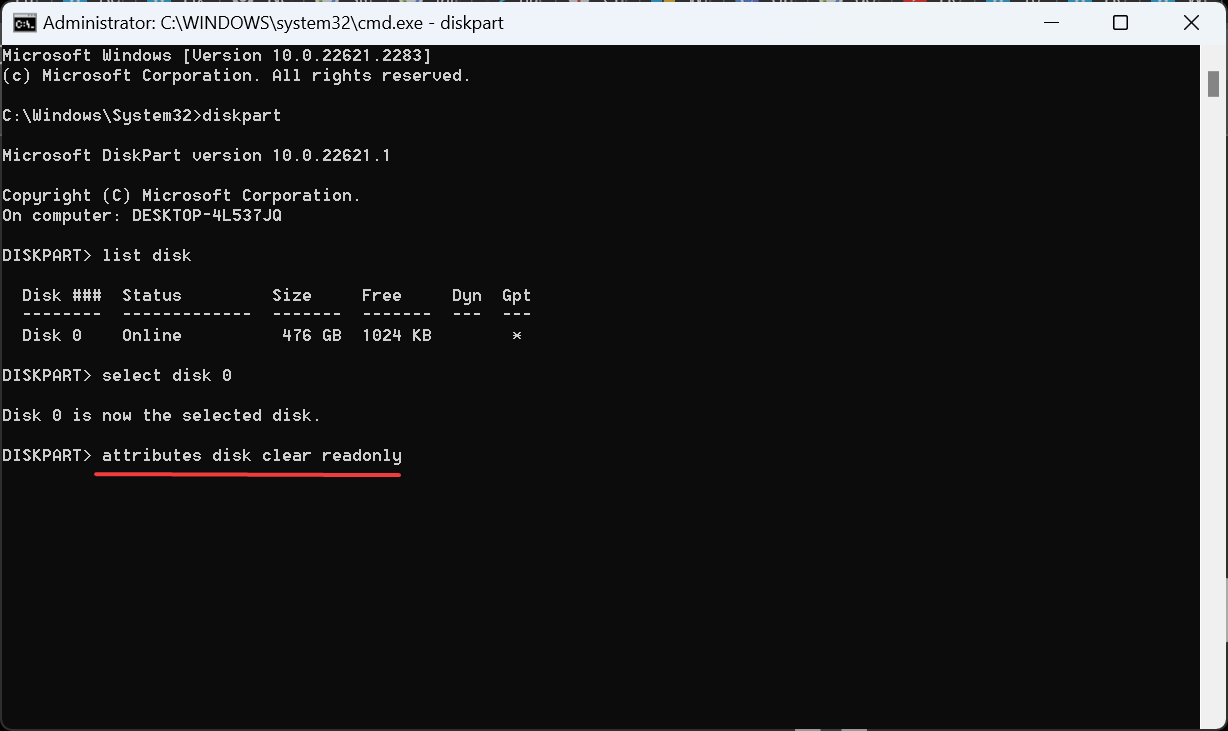
-
Наконец, выполните эту команду, чтобы очистить атрибут диска “Только для чтения”:
attributes disk clear readonly
3. Восстановите поврежденные файлы
-
Откройте повышенную Командную строку из среды восстановления Windows.
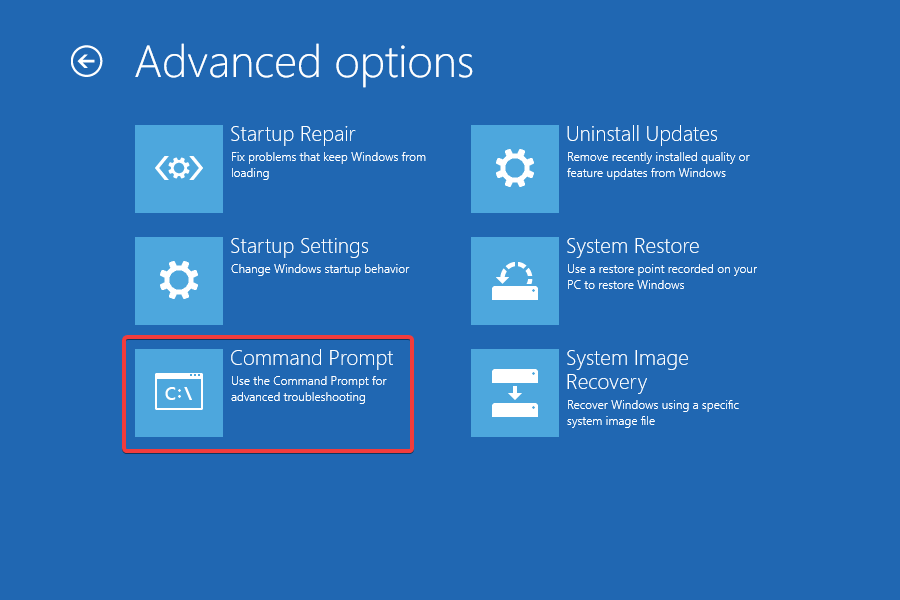
-
Вставьте следующие команды DISM по одной и нажмите Ввод после каждой:
DISM /Online /Cleanup-Image /CheckHealthDISM /Online /Cleanup-Image /ScanHealthDISM /Online /Cleanup-Image /RestoreHealth -
После завершения выполните эту команду для сканирования SFC:
sfc /scannow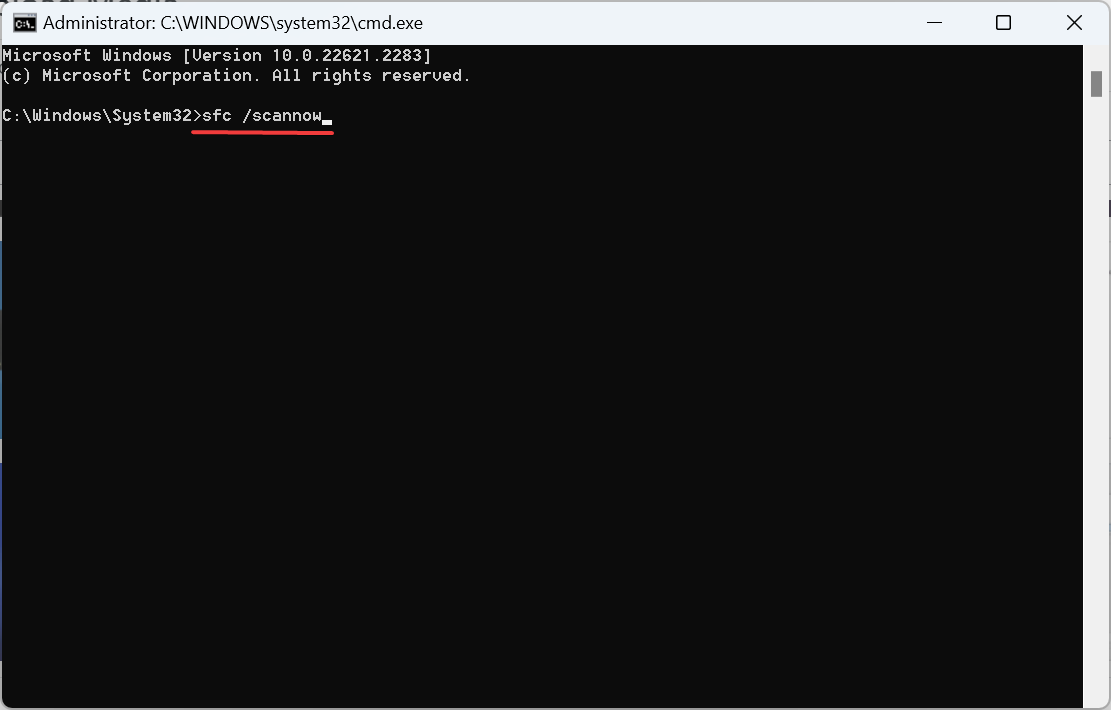
- Наконец, перезапустите ПК и проверьте, можете ли вы пройти мимо ошибок синих экранов и загрузить Windows нормально.
Кроме того, если вы не уверены в ручном ремонте системных файлов и хотите предотвратить появление других ошибок, мы рекомендуем использовать специализированное программное обеспечение для восстановления, которое может легко заменить неисправные файлы на здоровые версии.
4. Удалите последние обновления Windows
-
Загрузитесь в Windows RE и выберите Удалить обновления в разделе Расширенные параметры.
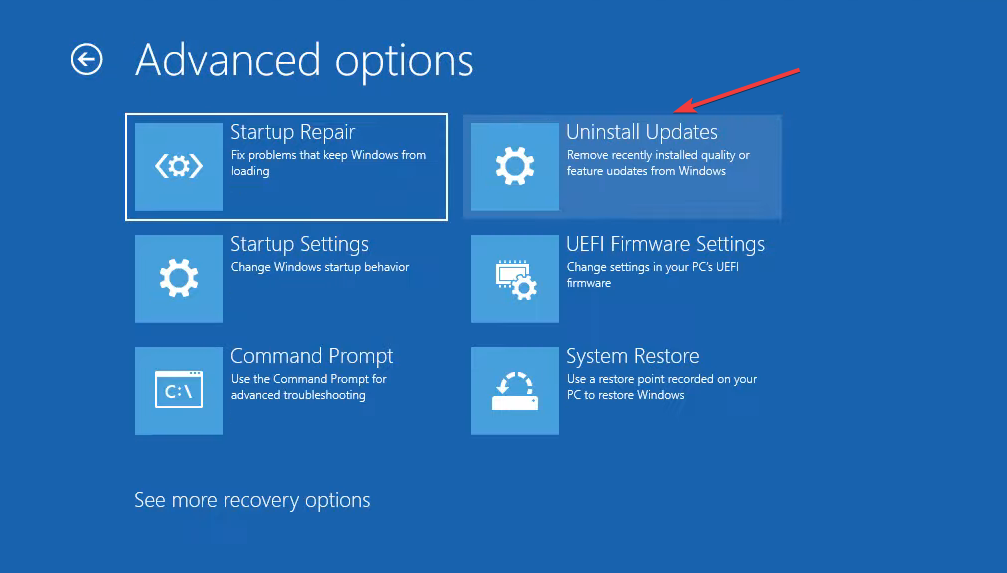
-
В зависимости от типа последнего обновления выберите Удалить последнее обновление качества или Удалить последнее обновление функции.
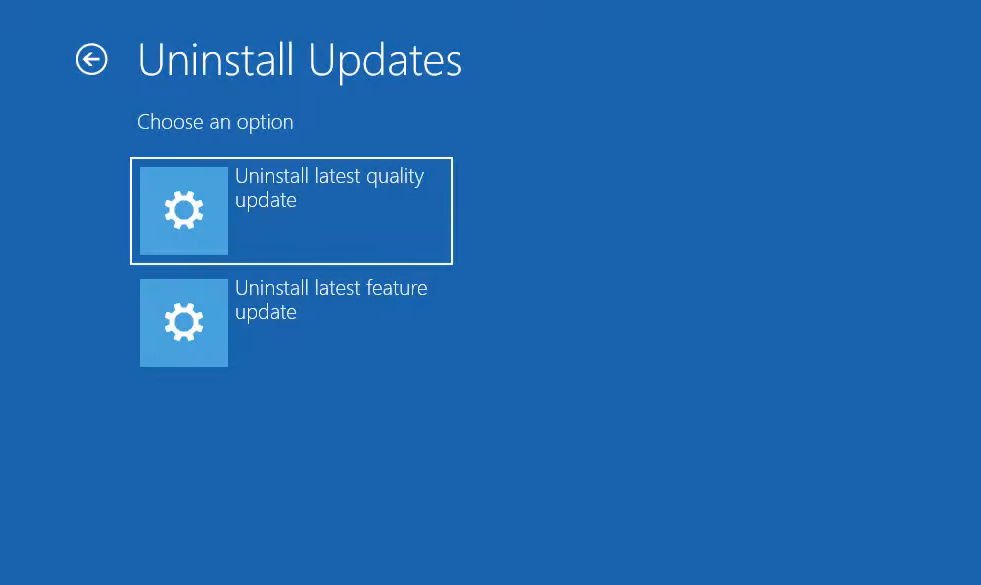
-
Теперь подтвердите удаление и следуйте инструкциям на экране, чтобы завершить процесс.
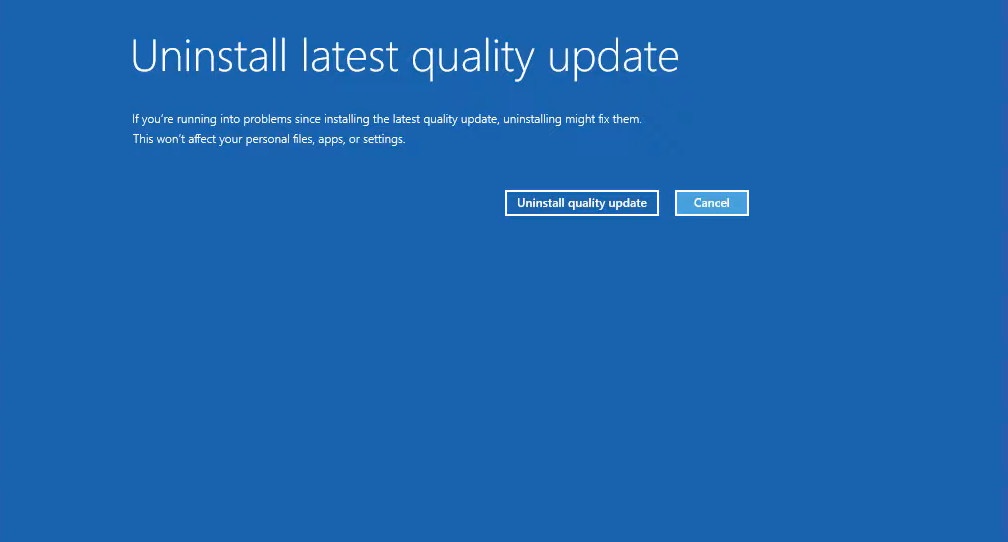
Для тех, кто задумывается, как исправить Не удалось передать зарегистрированные сообщения в журнал событий с кодом 6 или код 50, удаление обновлений Windows сработает, если недавняя версия вызвала какие-либо несоответствия. Чтобы проверить, выясните, есть ли у других такая же проблема.
Читать больше на эту тему
- Microsoft заменяет JScript на JScript9Legacy для лучшей безопасности в Windows 11
- Windows 11 Build 27898 добавляет небольшие значки на панель задач, быстрое восстановление, более умное совместное использование
- Ошибка сборки Windows 11 27898 снова возвращает классический звук запуска Vista
5. Запустите диагностику памяти Windows
- Откройте Командную строку, либо в Windows RE, либо в обычном интерфейсе ОС.
-
Теперь вставьте следующую команду и нажмите Ввод:
MdSched.exe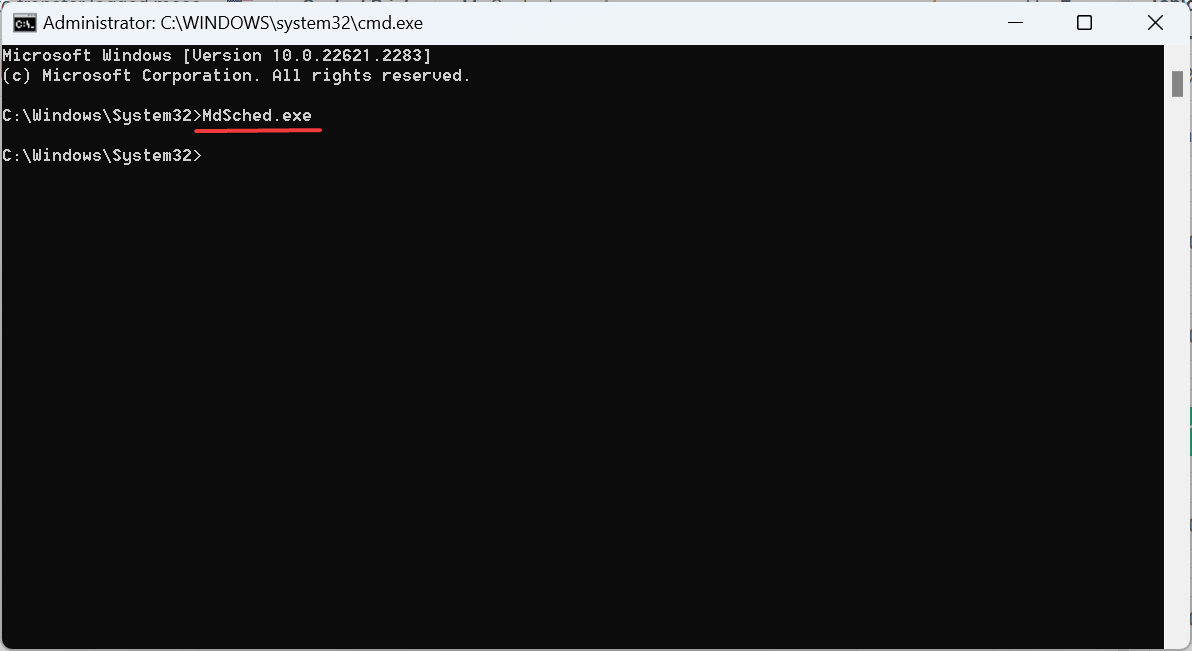
-
Нажмите Перезагрузить сейчас и проверить наличие проблем (рекомендуется) и дождитесь завершения процесса.
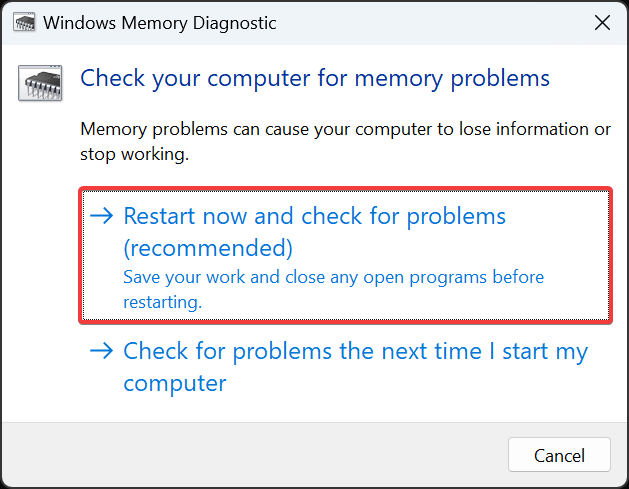
Если проблема сохраняется, мы рекомендуем использовать инструмент диагностики оборудования для комплексного тестирования и устранения неполадок.
6. Сбросьте ПК
- Нажмите Расширенные параметры на экране Автоматического восстановления.
- Нажмите Устранить неполадки.
-
Теперь нажмите Сбросить этот ПК.
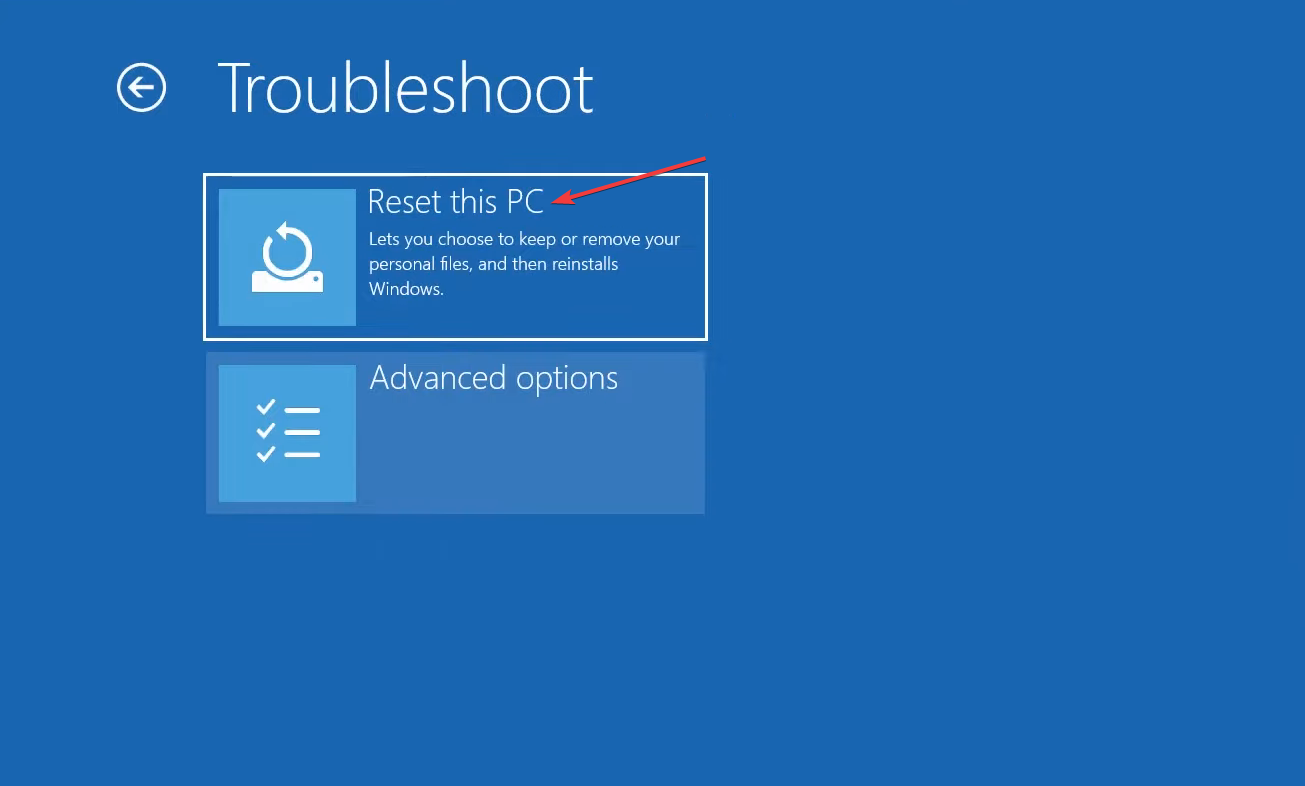
-
Выберите, хотите ли вы сохранить файлы (первый вариант) или удалить все (второй вариант).
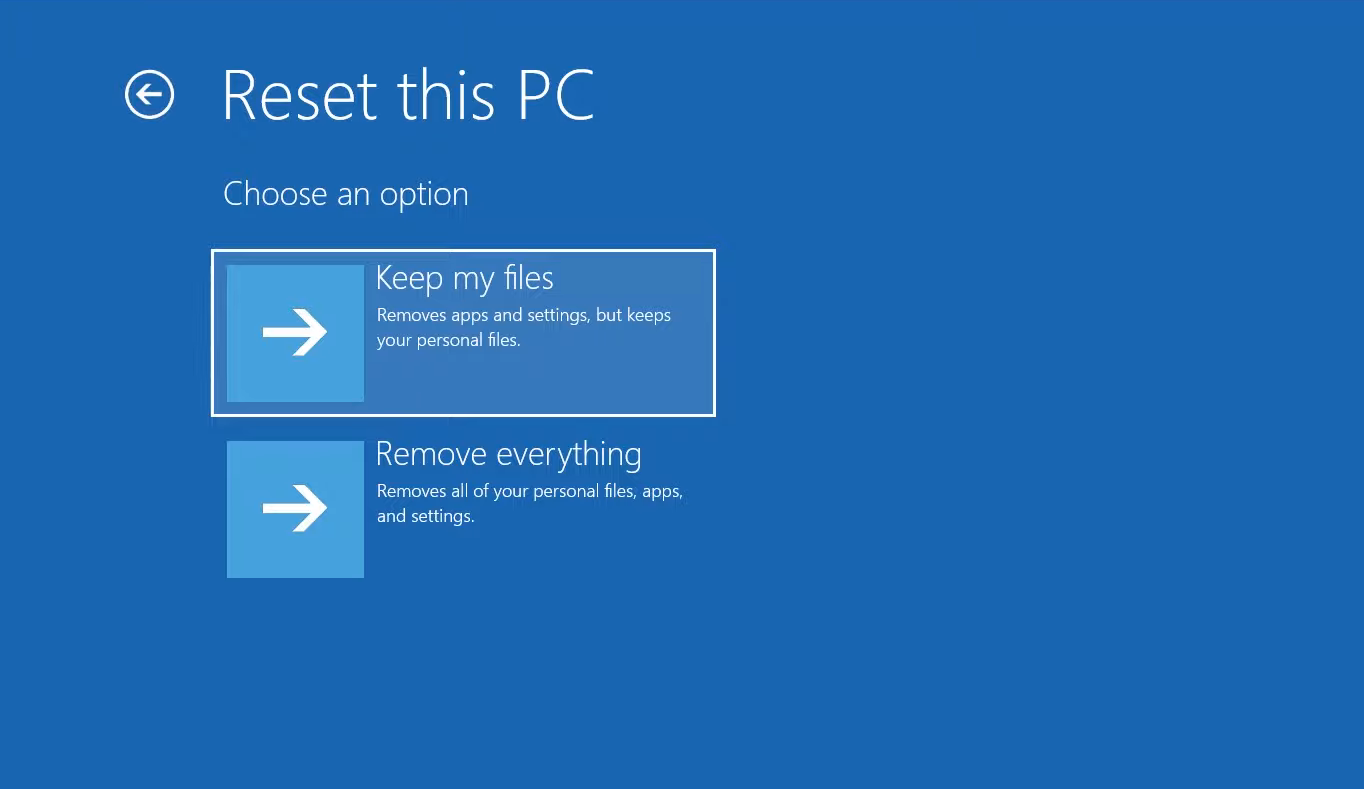
- Нажмите Локальный переустановить, когда вас спросят, как вы хотите, чтобы установка ОС продолжалась.
-
Подождите, пока процесс завершится.
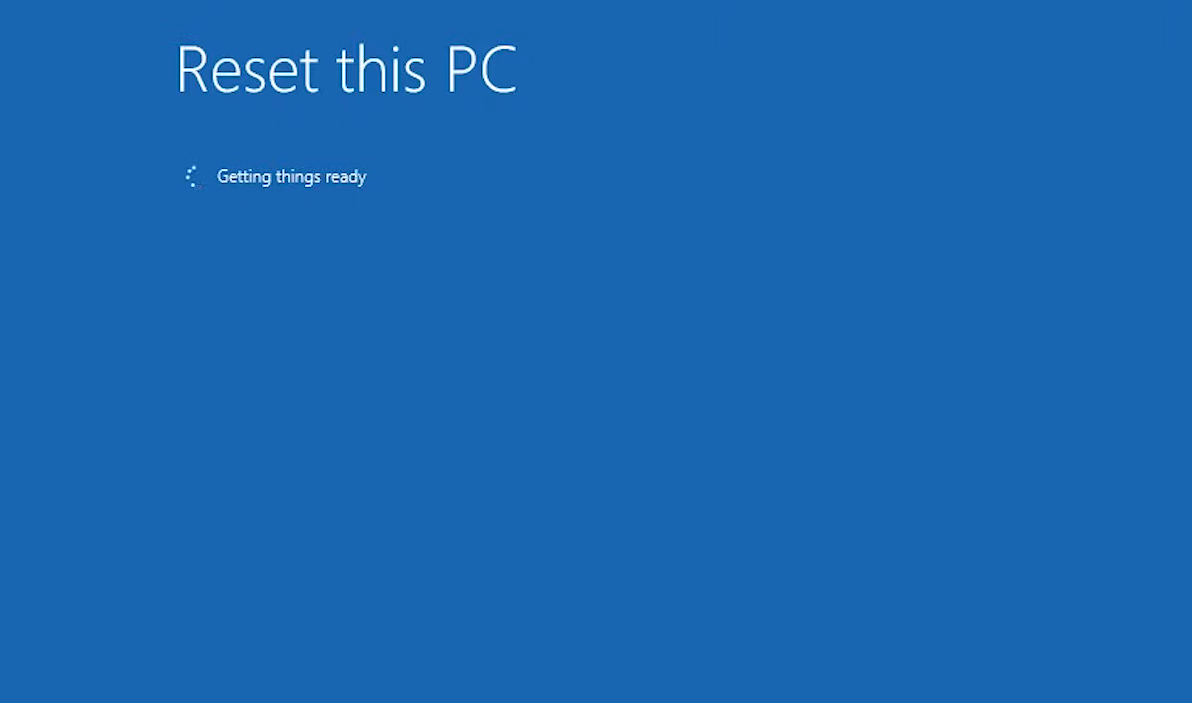
Когда столкнетесь с Не удалось передать зарегистрированные сообщения в журнал событий с кодом 50, и устранение ошибок аппаратного и программного обеспечения не сработает, вам следует сбросить Windows, чтобы вернуть все в рабочее состояние!
7. Переустановите Windows 11
Если сброс тоже не удался с ошибкой, последний вариант — переустановить Windows 11. Не забудьте получить ISO-образ Windows 11 или установочный носитель с официального сайта Microsoft.
Просто создайте загрузочный USB-установочный диск, измените порядок загрузочных дисков в BIOS, выберите устройство USB в качестве основного варианта, а затем загрузите ПК через него и следуйте инструкциям на экране для чистой установки Windows 11.
Когда вы получаете ошибку Не удалось передать зарегистрированные сообщения в журнал событий с кодом 50, начните с исправления плохих секторов и поврежденных файлов с помощью проверки диска или сканирования системных файлов. В крайнем случае, переустановите Windows 11. Одно из этих решений обязательно сработает!
После выполнения приведенных выше действий узнайте о лучших практиках ведения журнала событий Windows, чтобы предотвратить повторное появление таких ошибок.
Если у вас есть вопросы или вы хотите поделиться решением, которое сработало для вас, оставьте комментарий ниже.













